Помилки синхронізації Chrome Android-телефон: Як виправити
Якщо у вашому Дані перегляду телефонів Android не синхронізуються належним чином тоді ви можете виправити помилки синхронізації Chrome андроїд пристрій використовуючи ці налаштування хрому.Десь у вашому телефоні дані браузера, такі як історія, закладки або коли дані веб-серфінгу мають проблеми із синхронізацією в смартфоні. Але ви не бачите повідомлення про помилку синхронізації на своєму пристрої Android льодяник 5.1.1 та зефір 6.0.
Ти можеш бачити різні типи помилок синхронізації на телефоні, наприклад Послуга синхронізації недоступна, рахунок не працює, не вдалося підключитися до сервера синхронізації, послуга тимчасово недоступна та інші типи помилок. Також колись бачите повідомлення про помилку застарілого входу в обліковий запис, оновіть свою парольну фразу для синхронізації та функцію синхронізації вимкнено на телефоні android.Якщо ви ввійшли в браузер Chrome і ввімкнули синхронізацію, на екрані телефону ви побачите сповіщення про помилку синхронізації. Не хвилюйтесь у цьому посібнику, я покажу вам кроки з усунення несправностей, щоб виправити помилки синхронізації Chrome на телефоні Android.
Прочитай це:
Як виправити помилку підключення SSL у браузері Chrome
Як виправити закладки Google Chrome, які не синхронізуються
Як поділитися кількома контактами на телефоні Android
Як виправити помилки синхронізації хрому Android Marshmallow & Nougat 7.0
Крок 1: Відчинено "Додаток Chrome”На вашому смартфоні
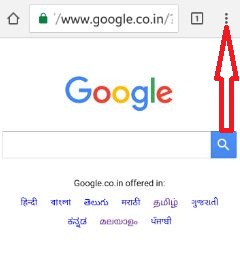
Крок 2: Натисніть “три вертикальні крапки”Зверху правого бічного кута
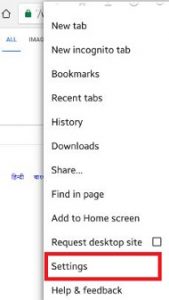
Крок 3: Натисніть “Налаштування"

Крок 4: Натисніть ім'я рахунку

Крок 5: Торкніться Вийти з Cхром
Ви можете побачити нижче екран "Вийти з Chrome?"
Крок 6: Натисніть на "Вийти з аккаунта”Для підтвердження
Крок 7: Відчинено "Налаштування"На вашому пристрої
Ви можете побачити різні розділи в налаштуваннях.
Крок 8: Натисніть “Програми"
Крок 9: Натисніть “Менеджер додатків"
Крок 10: Натисніть на "Chrome"

Крок 11: Натисніть на "Зупинка сили”
Ти можеш див. це повідомлення на екрані: Якщо примусово зупинити програму, це може спричинити помилки.
Крок 12: Натисніть “Зупинка сили"
Зараз відкрити програму Chrome на телефоні android і увійти з вашим рахунком.
Якщо наведений вище посібник не працює ідеально тоді перевірте налаштування синхронізації Google Chrome на вашому пристрої.

Налаштування> Облікові записи> Google> Електронна адреса> Синхронізувати зараз
Це все.Вище ви можете побачити простий процес виправлення помилок синхронізації Chrome на телефоні Android. Чи знайшли ви вищезазначені кроки корисними? Якщо виникає якась проблема, повідомте нам про це в полі коментарів, ми будемо раді допомогти вам.









